
AutoCAD2022众所周知是一款非常专业的制图APP,许多工程图纸的都离不开这款APP。APP本身提供的功能也非常的丰富,那么很多小伙伴联系小编说不清楚到底如何在AutoCAD2022设置关闭所选定对象图层,那么小编今天也是来带来这一期关于AutoCAD2022的教程,希望能对各位小伙伴有帮助吧!
打开CAD2022软件,打开做好的CAD文件。
点击图层里面的关闭选定对象的图层。
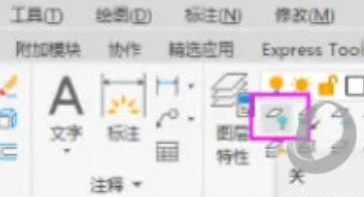

选择要关闭的图层上的对象,选中虚线,空格。
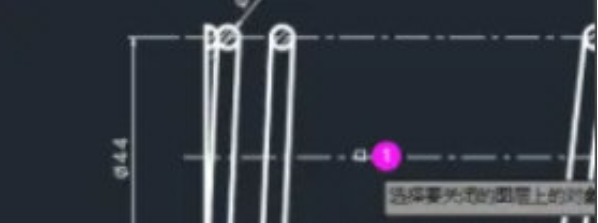
也可以选择标注对象。
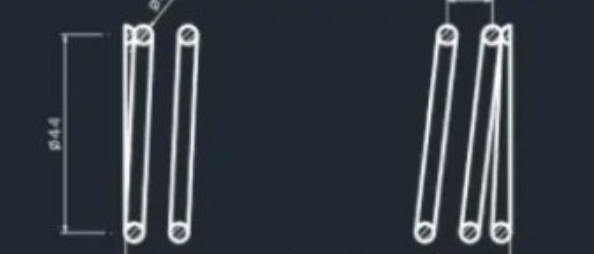
也可以关闭文字标注对象。
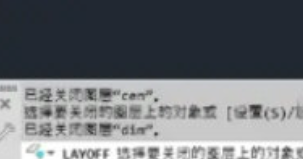
AutoCAD相关推荐:
那么上面就是游戏6小编为大家带来AutoCAD2022关闭所选定对象的图层怎么设置的详细内容啦!是不是让大家对这款专业的制图软件又有了更丰富的理解了呢~如果大家什么不了解的赶紧留言提问吧!更多相关好玩有趣的讯息请关注游戏6。